6.1. Visa paket du har fångat
när du har tagit några paket eller du har öppnat en tidigare sparadfångstfil kan du se paketen som visas i paketlistanrutan genom att helt enkelt klicka på ett paket i paketlistfönstret, vilket kommer att ta uppdet valda paketet i trädvyn och byte-vyrutorna.
du kan sedan expandera någon del av trädet för att visa detaljerad information om eachprotocol i varje paket. Om du klickar på ett objekt i trädet markeras detmotsvarande byte i byte-vyn. Ett exempel med ett valt TCP-paket ärvisas i Figur 6.1, ”Wireshark med ett TCP-paket valt för visning”. Det har också Bekräftelsenumret i den valda TCPheader, som visas i byte-vyn som de valda byte.
figur 6.1. Wireshark med ett TCP-paket valt för visning
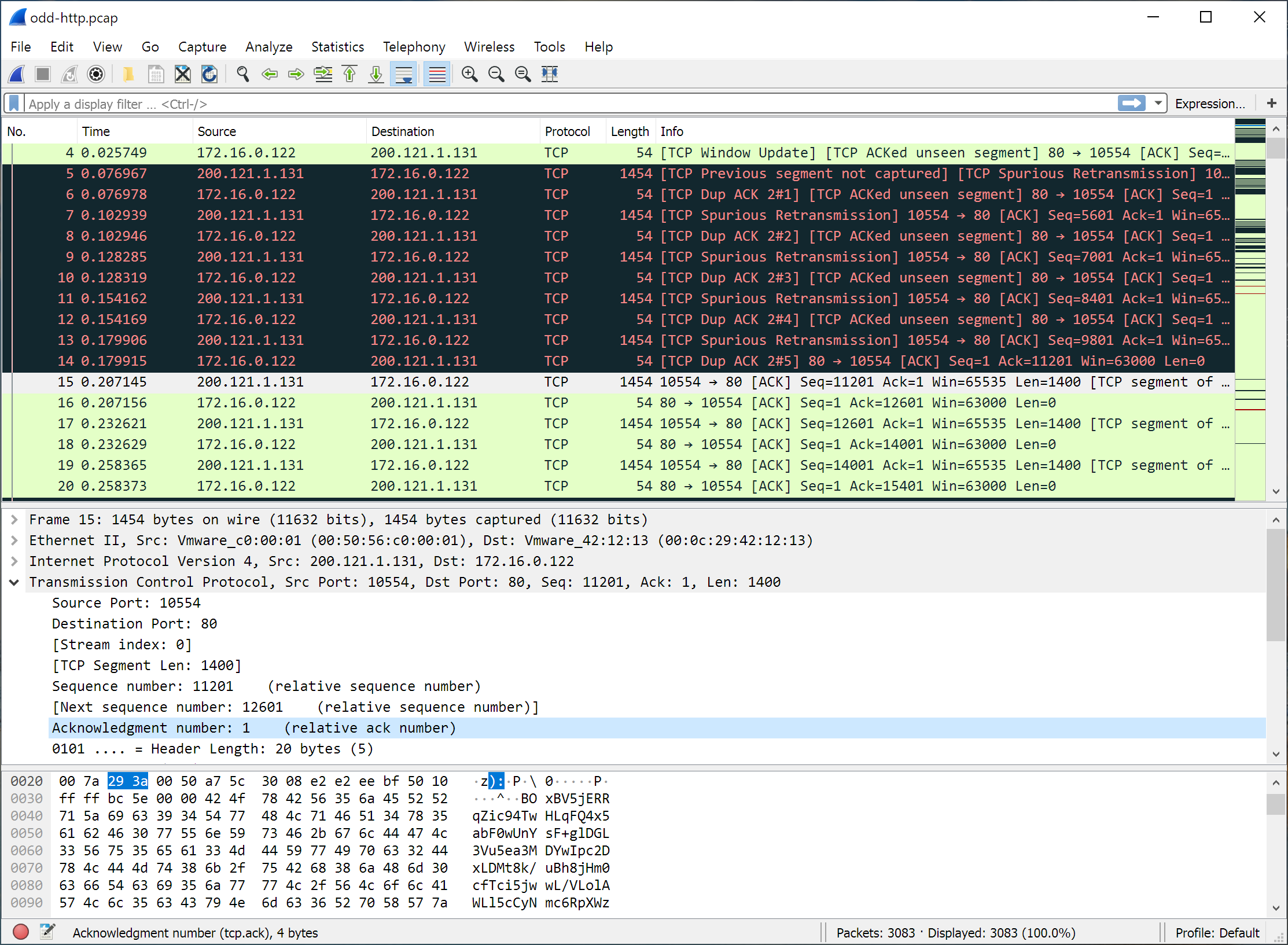
du kan också välja och visa paket på samma sätt medan Wireshark är capturingom du valt ”Uppdatera lista över paket i realtid” i dialogrutan ”CapturePreferences”.
dessutom kan du visa enskilda paket i ett separat fönster som visas ifigure 6.2, ”visa ett paket i ett separat fönster”. Du kan göra detta genom att dubbelklicka på ett objekt ipacket-listan eller genom att välja paketet där du är intresserad av packetlist-rutan och välja Visa Bisexuell visa paket i nytt fönster. Detta gör att du kanlätt jämföra två eller flera paket, även över flera filer.
figur 6.2. Visa ett paket i ett separat fönster
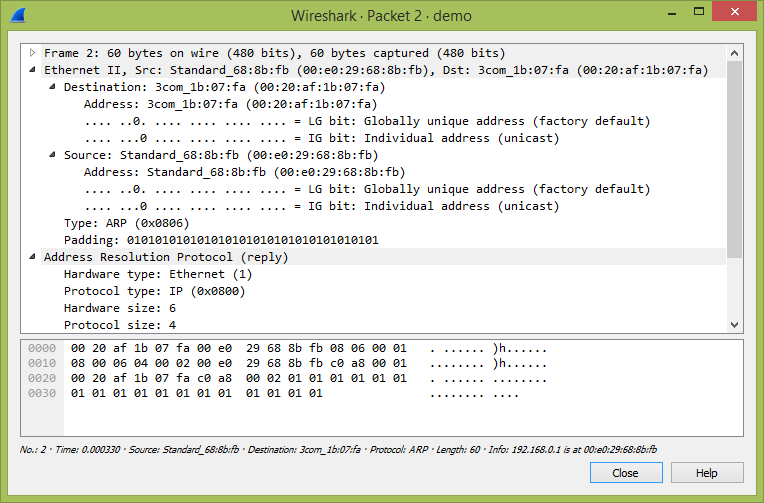
tillsammans med att dubbelklicka på paketlistan och använda huvudmenyn finns det ett antal andra sätt att öppna ett nytt paketfönster:
- håll ned shift-tangenten och dubbelklicka på en ramlänk i paketetdetaljer.
- från tabell 6.2, ”menyalternativen i popup-menyn” paketlista”.
- från tabell 6.3, ”menyalternativen i popup-menyn” paketdetaljer”.